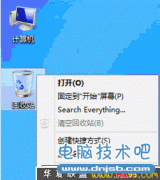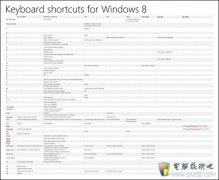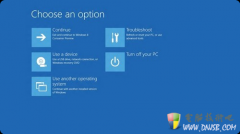Windows 8.1系统“开始按钮”功能细节
发布时间:2013-06-02 17:42:04作者:知识屋
ZDNet主编Mary Jo Foley透露开始按钮确实将在Windows 8.1(代号Windows Blue)里回归。Mary Jo Foley表示从一个非常可靠的消息来源那里得知“开始按钮”和“开机直接进入传统桌面功能”已经加入到最新的Windows 8.1 "Milestone Preview"内部版本里。
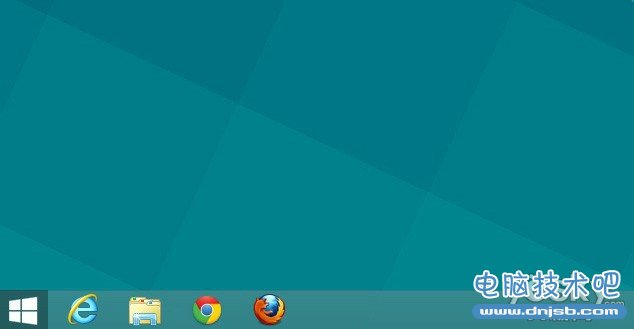
在此之前,我们并不知道关于这个开始按钮如何运作的更多消息。虽然有消息来源曾强调称Windows 8.1的开始按钮和当前在Windows 7上的并不相同(也就是我们熟知的点击之后直接打开开始菜单)。
现在,Mary Jo Foley花费一番功夫之后终于从一个重要消息来源那里收集到了Windows Blue开始按钮的运作细节。据说新的开始按钮的外观和当前Windows 8 Charm侧边栏里的开始按钮的一样:看起来像是一个斜斜的,扁平的窗户。它很有可能是默认使用的,不过你要是不想要的话可以取消。
新的开始按钮将位于Windows 8.1桌面模式的任务栏里,位置应该是在最左端,和Windows 7里的“旧”开始按钮相同(如文末的图片所示)。
根据消息来源的说法,当用户处于开始屏幕或一个Metro风格/Windows Store应用里时,开始按钮是不可见的。如果/当用户把鼠标移到左下角,它才会出现在你的面前。在当前的Windows 8系统里,用户把鼠标移到左下角看到的是开始屏幕的一个缩略图,在新系统里它将被开始按钮所取代。
此外,这里也有一个选项让你在点击开始按钮之后直接看到"All Apps"(所有应用)视图,而不是开始屏幕的活动瓷片视图。这个"All Apps"视图和我们当前在Windows 8里看到的是一样的(在Windows 8的开始屏幕上右击鼠标调出应用任务栏,选择“所有应用”)。在Windows Blue里——正如之前的几个早期开发版本所透露的——用户通过把开始屏幕向上轻扫调出“所有应用”。
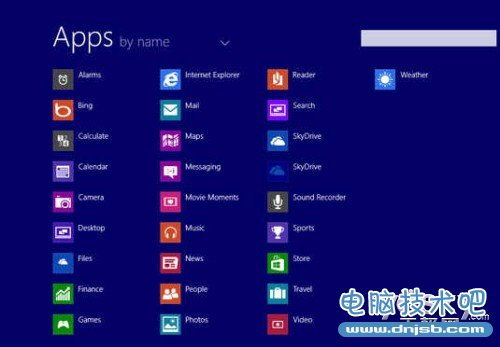
不过据消息人士的透露,微软计划允许用户点击新的开始按钮后默认显示“所有应用”视图,如果你不想进入开始屏幕的活动瓷片界面就可以这样来设置。也就是说,用户在选择新的开始按钮之后,系统将会弹出一个罗列出所有应用的图标的“开始屏幕”,并没有翻滚的活动瓷片。用户可以根据应用的使用率来排列这些图标,让一些常用的应用排在前面。这样的视图应该比较接近Windows 7的开始菜单,不过这里的是全屏显示,而不是以列表的形式出现。
消息来源已经证实开机直接进入桌面模式也加入到了Windows Blue Milestone Preview版本里。其工作原理就像你所听到的:用户可以选择直接进入传统的桌面模式,而不用先进入Metro风格的开始屏幕再转到桌面模式。不过即便用户一开始就进入桌面模式,当他们点击开始按钮之后还是会进入Metro风格的开始屏幕的。
另外,Windows Blue可能还会有一个很有意思的UI调整。预计微软会允许用户在Metro风格的开始屏幕和传统的桌面模式下使用相同的背景。这样做可能是为了减少用户在两个环境之间切换的不适应。而爆料大神Paul Thurrott也已经发布这个功能的截图,大家可以看下面的两个图片,它已经在最近的Blue预览版里出现。
Mary Jo Foley想让微软官方对这些信息发表评论,不过微软并不想置评。微软官方表示他们计划在6月26号,Microsoft Build 2013开发者大会的第一天推出Windows Blue的公众预览版本。
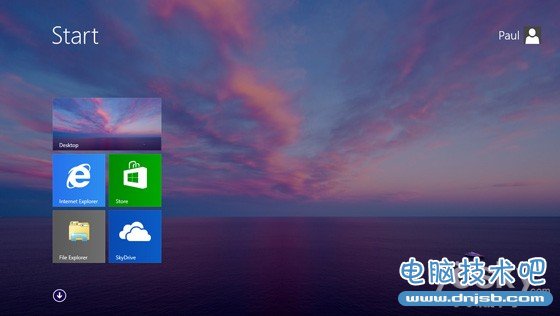

对Windows 8感兴趣的朋友可以访问《Win8技巧手册》查看更多Win8系统特性与使用技巧。
知识阅读
软件推荐
更多 >-
1Win8专业版安装序列号密钥key
2012-08-10
-
2
[下载]Win8 Pro 专业版 RTM(32位&64位)泄露下载 (含简体中文
-
3
Windows8 各版本区别详解【核心版、Pro专业版、Enterprise企业版
-
4
98元购买Windows8 专业版 谁都可以买到!
-
5
【MSDN官方原版】Windows Embedded 8.1 简体中文/繁体中文/正体
-
6
win8 宽带连接 错误651问题
-
7
Win8 RTM 32/64位专业版ISO镜像BT下载
-
8
Win8+Win8.1 MSDN官方版下载【简体中文+繁体中文+英文】
-
9
Windows8怎么修改桌面壁纸?
-
10
Win8消费者预览中文版安装密钥/激活码发布!